四年级下册信息技术 第三课家乡简报 教案 西师大版
文档属性
| 名称 | 四年级下册信息技术 第三课家乡简报 教案 西师大版 |
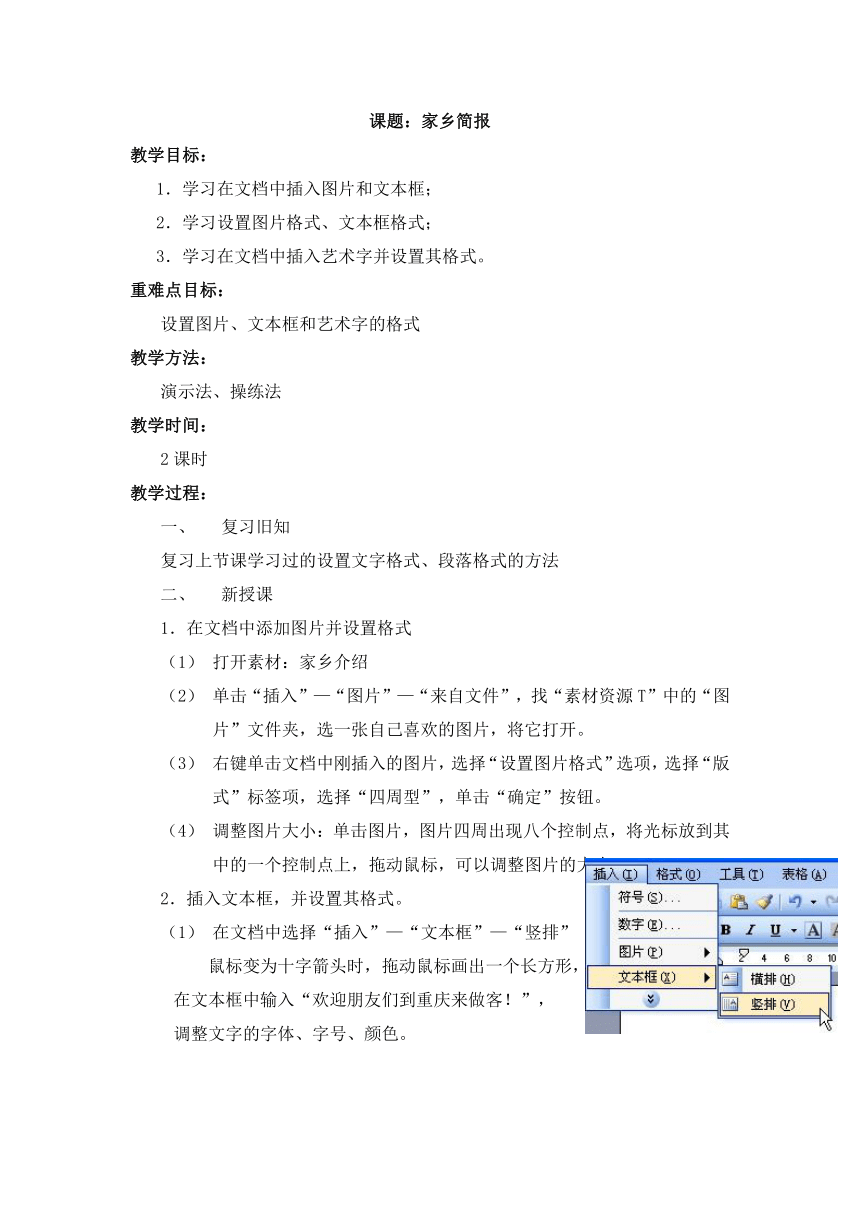
|
|
| 格式 | zip | ||
| 文件大小 | 139.5KB | ||
| 资源类型 | 教案 | ||
| 版本资源 | 西师大版 | ||
| 科目 | 信息技术(信息科技) | ||
| 更新时间 | 2019-08-24 09:00:10 | ||
图片预览
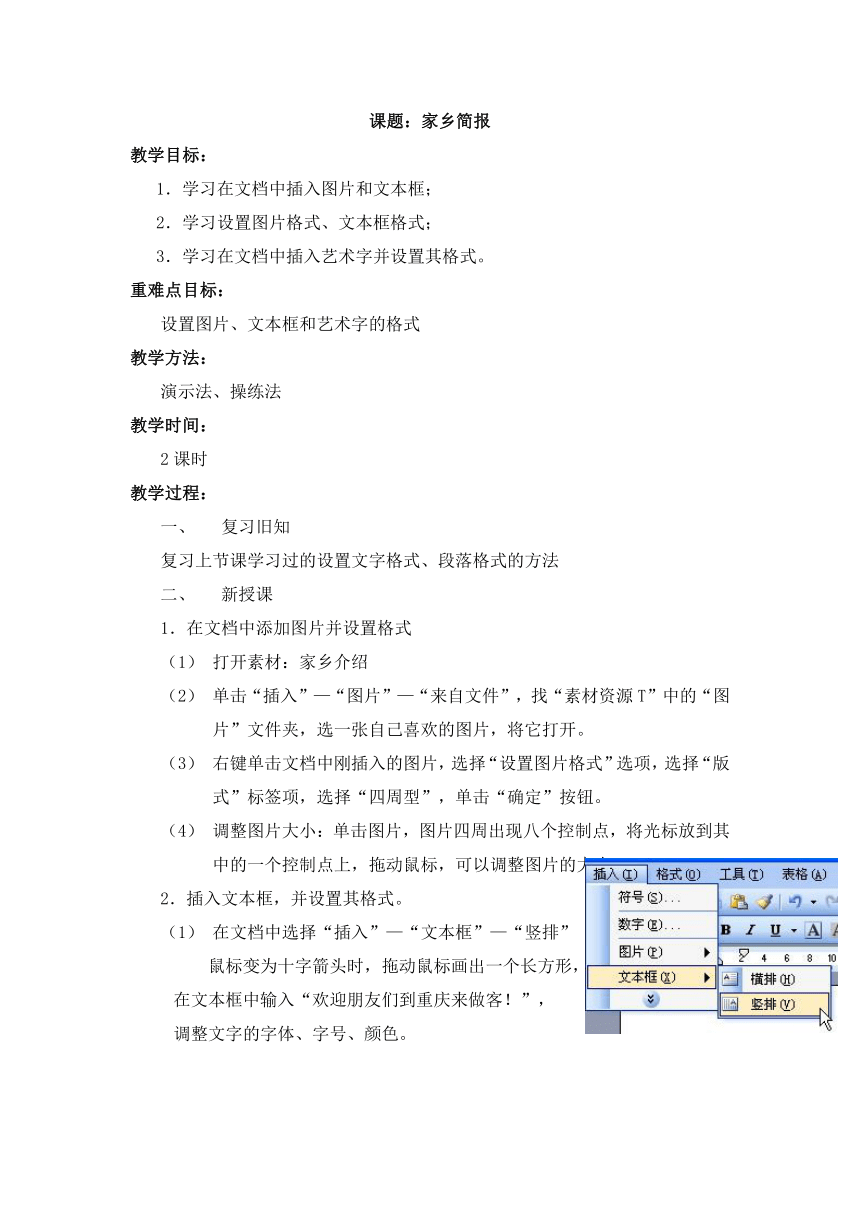
文档简介
课题:家乡简报
教学目标:
学习在文档中插入图片和文本框;
学习设置图片格式、文本框格式;
学习在文档中插入艺术字并设置其格式。
重难点目标:
设置图片、文本框和艺术字的格式
教学方法:
演示法、操练法
教学时间:
2课时
教学过程:
复习旧知
复习上节课学习过的设置文字格式、段落格式的方法
新授课
在文档中添加图片并设置格式
打开素材:家乡介绍
单击“插入”—“图片”—“来自文件”,找“素材资源T”中的“图片”文件夹,选一张自己喜欢的图片,将它打开。
右键单击文档中刚插入的图片,选择“设置图片格式”选项,选择“版式”标签项,选择“四周型”,单击“确定”按钮。
调整图片大小:单击图片,图片四周出现八个控制点,将光标放到其中的一个控制点上,拖动鼠标,可以调整图片的大小。
插入文本框,并设置其格式。
在文档中选择“插入”—“文本框”—“竖排”
鼠标变为十字箭头时,拖动鼠标画出一个长方形,
在文本框中输入“欢迎朋友们到重庆来做客!”,
调整文字的字体、字号、颜色。
设置格式:鼠标移至文本框边线,鼠标呈双十字
箭头时,单击右键,选择“设置文本框格式”一项,
单击“颜色和线条”标签项,调整文本框的填充色和
线条颜色、线条粗细等。单击“版式”标签项,21世纪教育网版权所有
设置文本框的环绕方式。
插入艺术字并设置其格式
(1)方法一:直接单击“绘图”工
具栏中的“A”按钮。
(2)方法二:单击“插入”菜单—“图片”—“艺术字”
(3)在弹出的“艺术字库”对话框中,选择喜欢的
一种艺术字体,并按“确定”按钮。随后在弹
出的“编辑艺术字文字”对话框中,输入文字
“欢迎到我家乡来!”,单击“确定”按钮。
(4)设置格式:右键单击艺术字,选择
“设置艺术字格式”命令,在弹出的对话框中,
设置艺术字的环绕方式,颜色。
学生练习,教师指导。
打开素材,在文档中插入图片、文本框、艺术字,并设置它们的格式。
四.保存作业
五.课堂小结。
教学板书:
家乡简报
插入图片、文本框、艺术字
教学目标:
学习在文档中插入图片和文本框;
学习设置图片格式、文本框格式;
学习在文档中插入艺术字并设置其格式。
重难点目标:
设置图片、文本框和艺术字的格式
教学方法:
演示法、操练法
教学时间:
2课时
教学过程:
复习旧知
复习上节课学习过的设置文字格式、段落格式的方法
新授课
在文档中添加图片并设置格式
打开素材:家乡介绍
单击“插入”—“图片”—“来自文件”,找“素材资源T”中的“图片”文件夹,选一张自己喜欢的图片,将它打开。
右键单击文档中刚插入的图片,选择“设置图片格式”选项,选择“版式”标签项,选择“四周型”,单击“确定”按钮。
调整图片大小:单击图片,图片四周出现八个控制点,将光标放到其中的一个控制点上,拖动鼠标,可以调整图片的大小。
插入文本框,并设置其格式。
在文档中选择“插入”—“文本框”—“竖排”
鼠标变为十字箭头时,拖动鼠标画出一个长方形,
在文本框中输入“欢迎朋友们到重庆来做客!”,
调整文字的字体、字号、颜色。
设置格式:鼠标移至文本框边线,鼠标呈双十字
箭头时,单击右键,选择“设置文本框格式”一项,
单击“颜色和线条”标签项,调整文本框的填充色和
线条颜色、线条粗细等。单击“版式”标签项,21世纪教育网版权所有
设置文本框的环绕方式。
插入艺术字并设置其格式
(1)方法一:直接单击“绘图”工
具栏中的“A”按钮。
(2)方法二:单击“插入”菜单—“图片”—“艺术字”
(3)在弹出的“艺术字库”对话框中,选择喜欢的
一种艺术字体,并按“确定”按钮。随后在弹
出的“编辑艺术字文字”对话框中,输入文字
“欢迎到我家乡来!”,单击“确定”按钮。
(4)设置格式:右键单击艺术字,选择
“设置艺术字格式”命令,在弹出的对话框中,
设置艺术字的环绕方式,颜色。
学生练习,教师指导。
打开素材,在文档中插入图片、文本框、艺术字,并设置它们的格式。
四.保存作业
五.课堂小结。
教学板书:
家乡简报
插入图片、文本框、艺术字
同课章节目录
